在庫連携対象となる商品データの取込【楽天市場】 ID:5538
モール商品CSVファイル(在庫連携対象となる商品のデータ)を取り込みます。
ファイルに含まれる商品コードが本システムの商品コードと完全一致する場合、在庫連携の対象となります。
(モール商品CSVを取り込んでも本システムへの商品登録や在庫登録は行われません。)
1.事前の確認事項
■商品を追加した場合
店舗側で商品を追加した場合は必ず最新のモール商品CSVファイルを取り込み直してください。
ファイルに含まれていない商品は在庫連携されません。
■商品の削除、SKU管理番号の変更を行った場合
一度モール商品CSVを削除し、最新のファイルを取り込み直してください。
モール商品CSVファイルの削除方法は下記をご参照ください。
※削除した商品が過去に取り込まれてる場合、在庫連携の対象になります。
※モール商品より取り込んだSKU管理番号と楽天側のSKU管理番号が一致しない場合、在庫連携に失敗します。
■一度にアップロードできるファイルサイズについて
一度にアップロードできるファイルサイズの目安は2Mバイト以内です。
(2Mバイト以内のファイルでも、文字数が多い列を含む場合はメモリオーバーが発生することがあります)
分割登録について(SKU移行後)
SKU移行後は過去に取り込んだモール商品CSVファイルに対して在庫連携対象を追加する仕組みです。
ファイルを分割し複数回に分けて取り込んだ場合も、その時点で取り込み済みの商品全てが在庫連携の対象となります。
2.操作手順
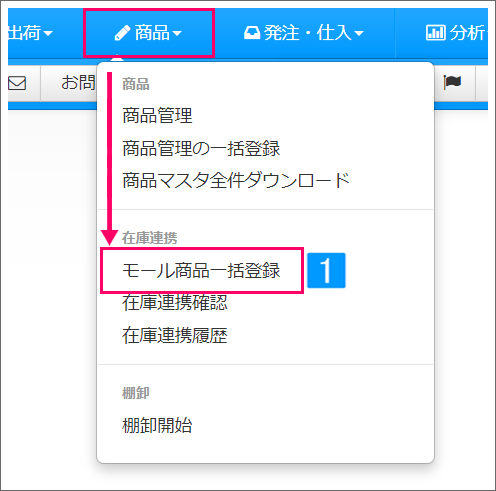
【本システム画面】
- [商品]より[モール商品一括登録]をクリック
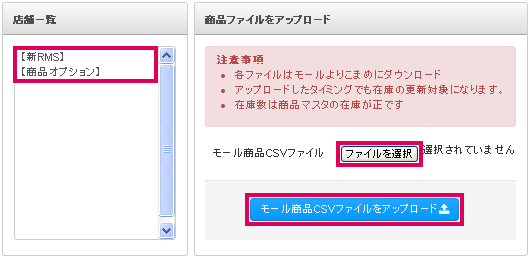
- 「店舗一覧」より下記のいずれかを選択
【新RMS】(楽天市場の名称)
【商品オプション】(楽天市場の名称) - [ファイルを選択]をクリックし、アップロードするファイルを選択
(店舗一覧の名称とファイルの組み合わせは、下記の※1をご参照ください)
- [モール商品CSVファイルをアップロード]をクリック
倉庫に格納した商品
※1「店舗一覧」の名称とファイルの組み合わせ
| 店舗一覧 | ファイル名 |
|---|---|
| 【新RMS】 | dl-item.csv |
| 【商品オプション】 | dl-select.csv (選択肢つき商品の取り扱いがない場合は不要) ※select.csvは必ず1ファイルにまとめて取り込んでください。 |
商品を追加した場合
店舗側で商品を追加した場合は必ず最新のモール商品CSVファイルを取り込み直してください。
ファイルに含まれていない商品は在庫連携されません。
在庫数以外に連携する項目
楽天市場と在庫連携する場合、在庫数以外に下記の項目も上書きします。
楽天側で下記の項目を更新した際は最新のモール商品CSVファイルを取り込み直してください。
- 在庫タイプ
- 在庫表示
3.操作手順(SKU移行後)
楽天市場「SKUプロジェクト」へ移行後の場合の操作手順です。
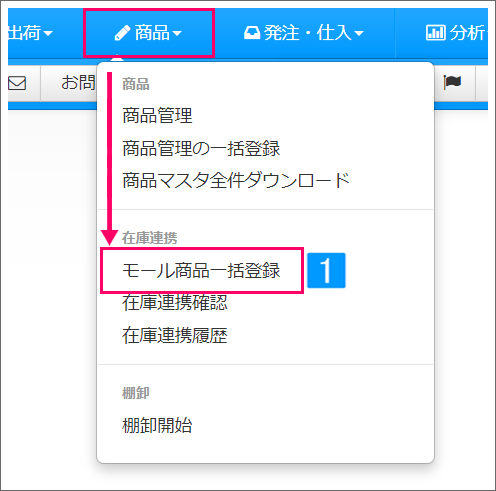
【本システム画面】
- [商品]より[モール商品一括登録]をクリック
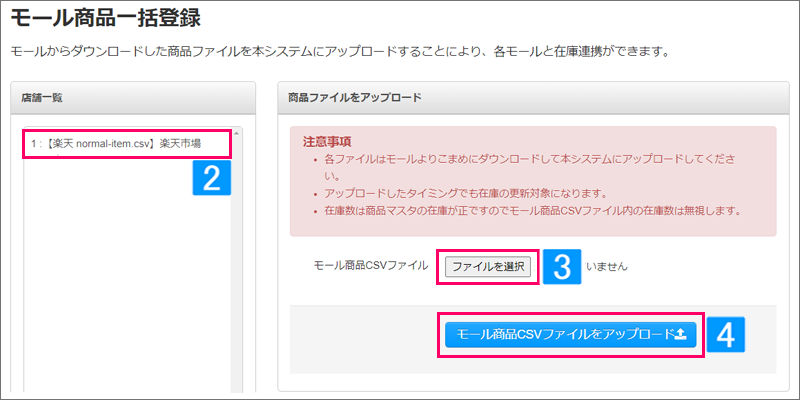
- 「店舗一覧」より下記の店舗を選択
【楽天 normal-item.csv】(楽天市場の名称) - [ファイルを選択]をクリックし、「normal-item.csv」ファイルを選択
- [モール商品CSVファイルをアップロード]をクリック
商品を追加した場合 / 商品の販売を終了した場合
■商品を追加した場合
店舗側で商品を追加した場合は必ず最新のモール商品CSVファイルを取り込み直してください。
ファイルに含まれていない商品は在庫連携されません。
■商品の販売を終了、SKU管理番号を変更した場合
店舗側で商品の販売を終了した場合は一度モール商品CSVを削除し、最新のファイルを取り込み直してください。
モール商品CSVファイルの削除方法は下記をご参照ください。
